专业的软件下载网站!

编程开发 | 75.1M
语言:简体
5 .0
应用简介
SCMManager客户端是一个源代码管理服务器,支持Git、Subversion和Mercurial。 SCMManager客户端基于Java构建,支持跨平台。它是您源代码管理的最佳帮手。
SCM Manager客户端是一个源代码管理服务器,同时支持Git、Subversion和Mercurial。 SCM Manager客户端基于Java构建,支持跨平台。它是您源代码管理的最佳帮手。
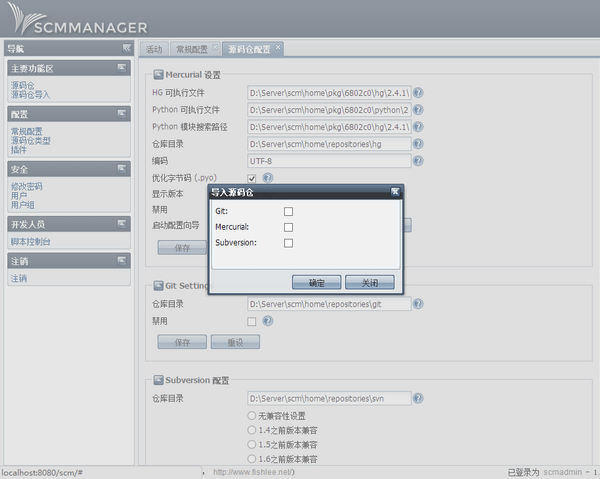
软件特点
1.安装方便。
2. 无需手动配置,可以通过Web界面进行配置。
3.无需WEB服务器或数据库支持。
4.支持用户、用户组及权限控制。
5.支持Git、Mercurial、HG和Subversion,无需第三方软件。
6.完整的REST客户端API。
7. 友好的用户界面和简单的插件API。
8.多种插件可用。
9.BSD许可。
特征
1.全中文界面。
2.预设好用的插件,将所有插件融入文化。
3、Mercurial库是预置的,不需要再次安装。
4. 执行默认参数配置。
5.提供安装、卸载、重启服务的命令行,并提供自动初始化相关环境变量的初始化脚本。
6.修复.cs文件无法高亮查看的问题。
7、配置目录默认放在程序目录主目录下,方便备份(提醒不要把中文版放在需要管理员权限的目录下)。
8.添加辅助安装脚本。
安装方法
1、首次安装时,请解压安装包,执行“1.新建安装_初始化环境.cmd”。脚本会自动初始化相关环境变量并完成目录的初始化。
初始化只需运行一次(无论是全新安装还是更新),通常不需要再次运行。特别是,如果移动了程序所在目录,请参考以下内容恢复操作。
2.移动目录或备份后恢复,并更改目录位置
执行“初始化环境变量.cmd”,脚本会自动初始化相关环境变量并完成目录的初始化。
如果您的源码仓库目录位置发生变化(不在home下),请手动修改源码仓库位置。具体配置文件为:
主目录\config\bzr.xml
主目录\config\hg.xml
主目录\config\svn.xml
主目录\config\git.xml
3.控制台操作
如果您希望服务器手动运行,只需在需要时运行“9.直接在控制台模式下运行(用于测试运行).cmd”并稍等片刻即可。
4.作为Windows服务运行
如果您希望SCM Manager作为Windows服务运行,请运行“3.安装为系统服务并自动启动.cmd”。该脚本将自动将其安装为Windows 服务并将其设置为自动启动。 “4.卸载系统服务.cmd”和“5.重新启动系统服务.cmd”可以提供windows服务的管理。
特别提醒:如果您有64位系统并将其作为服务运行,请安装64位Java运行时,否则服务无法启动。但在控制台上运行时就没有这样的限制。
变更日志
1.内核从1.37更新到1.45。
2.更新scm-activity-plugin(1.12)插件。
3.更新scm-branchwp-plugin(1.2)插件。
4.添加scm-webconfig-plugin(1.0)插件。
5.更新scm-webhook-plugin(1.7)插件。
6.更新Mercurial源代码管理包为cbc020(还有更高版本,但只能运行在x64上,如有需要请自行更新)。
7.更新了相关安装脚本;添加了删除系统环境变量的脚本。
热门攻略